如何更新显卡驱动?win10电脑更新显卡驱动的方法
计算机的所有硬件都可以通过驱动程序运行。定期更新驱动程序将使硬件性能更好。有的用户会问电脑如何更新显卡驱动。为此,下面笔者将教大家如何在win10电脑上更新显卡驱动。
1、右键单击桌面上的此计算机并选择属性
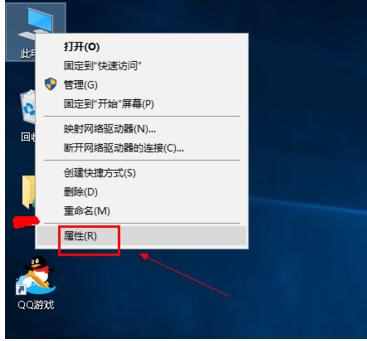
2、进入电脑属性界面。选择设备管理器
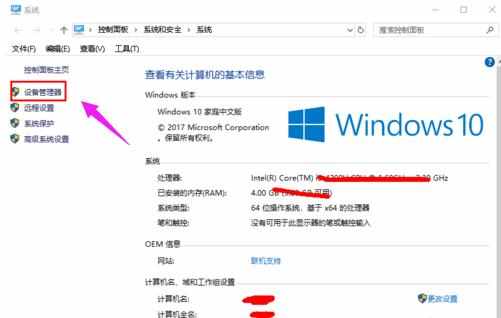
3、在设备管理器中选择显示适配器选项
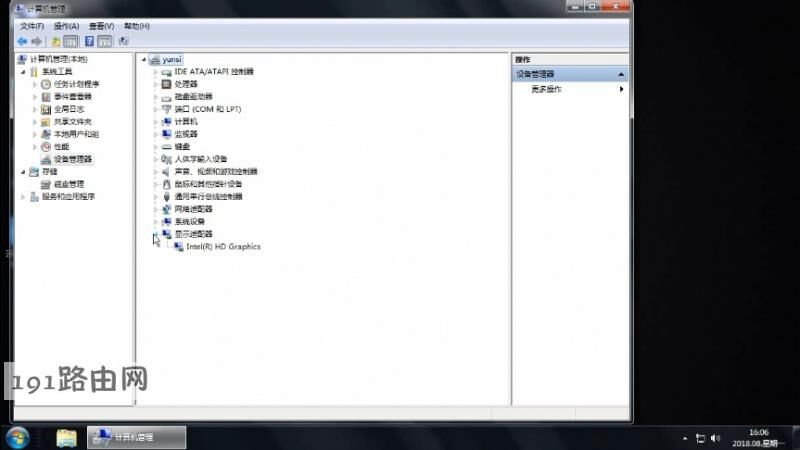
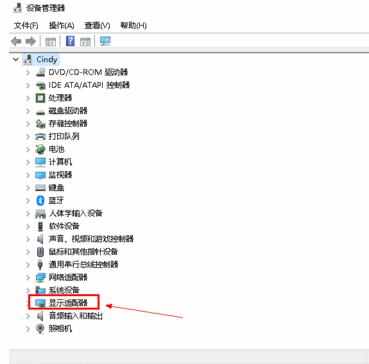
4、显示适配器里面有两个,那是因为电脑有双显卡,在独显上右击选择更新驱动
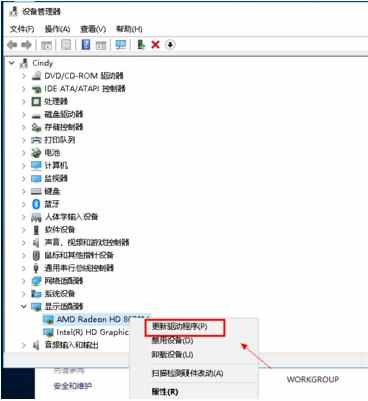
5、进入更新选项,如果你已经下载了驱动,点击电脑上的浏览按钮,否则可以点击自动搜索
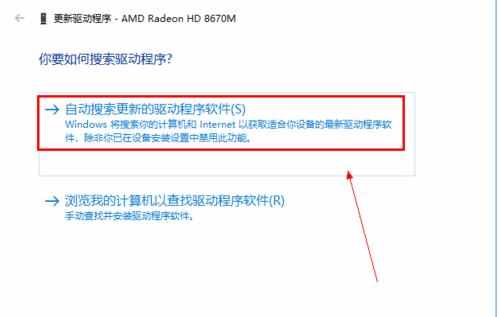
6、进入驱动自动更新阶段,只需要等待搜索结果
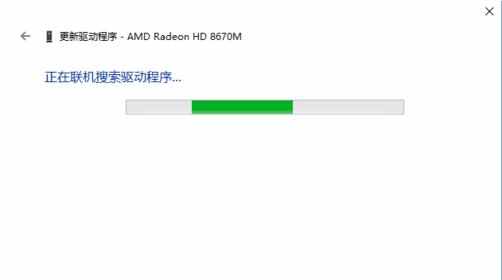
7、搜索最新驱动后,系统会自动替换安装。更新完成后,如下图所示,还可以使用驱动精灵等第三方驱动更新工具更新显卡。
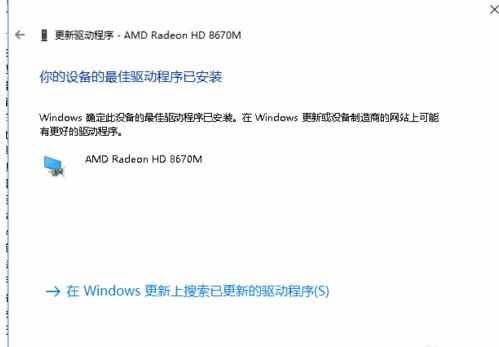
以上就是win10电脑上更新显卡驱动的方法介绍。有需要的用户可以参考以上方法进行操作。
郑重声明:本文版权归原作者所有,转载文章仅出于传播更多信息之目的。如作者信息标注有误,请尽快联系我们修改或删除,谢谢。













